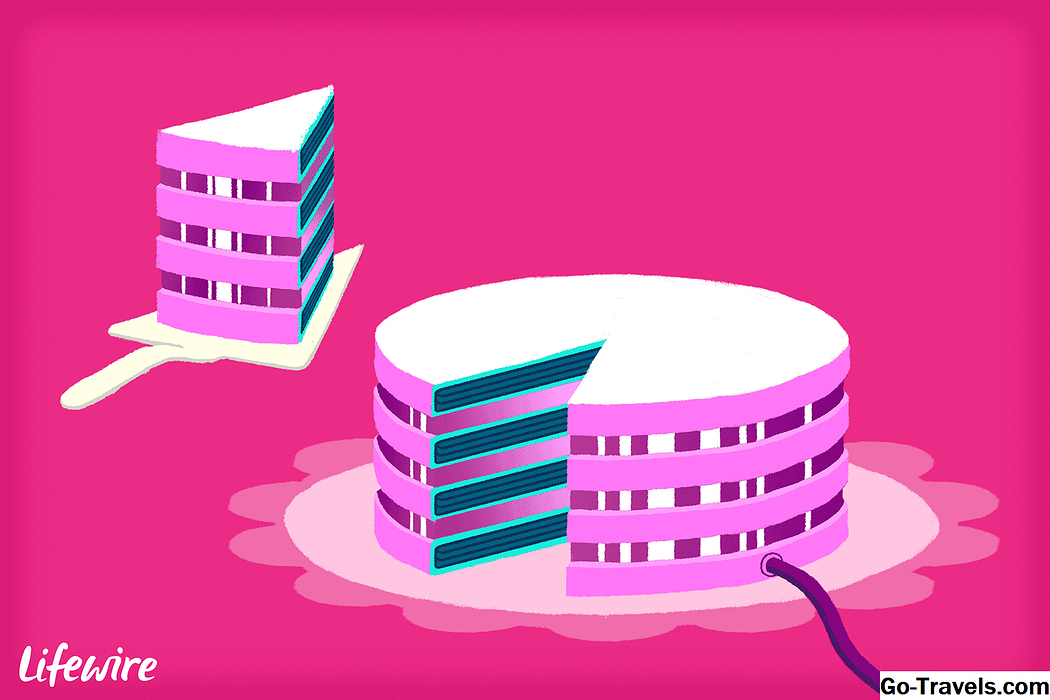Ücretsiz yedekleme yazılımı tam olarak düşündüğünüz şeydir - el ile veya otomatik olarak bilgisayarınızın sabit diskindeki önemli verileri bir disk, flash sürücü, ağ sürücüsü vb. Gibi bir yere güvenli bir şekilde yedeklemek için kullanılabilecek tamamen ücretsiz bir yazılımdır.
Ticari yedekleme programları, en iyi zamanlama yolu olarak kullanıldı, çünkü bunlar, gelişmiş zamanlama, disk ve bölüm klonlama, artımsal yedekleme ve daha fazlası gibi özellikleri elde etmenin tek yolu idi. Artık öyle değil! En iyi ücretsiz yedekleme yazılım araçlarından bazıları, pahalı programların yaptığı her şeyi yapar … ve daha fazlası.
Ayrıca, bir ücret karşılığında çevrimiçi güvenli sunucularına yedeklemenizi sağlayan şirketler olan çevrimiçi yedekleme hizmetlerinin güncel bir listesini de saklarız. Bu şekilde desteklemenin büyük bir hayranıyım, o yüzden bunu da kontrol et.
31/31EaseUS Todo Yedekleme

Biz ne seviyoruz
-
Sistem bölümünü yedeklemenizi sağlar
-
Yedeklemelerinize güvenlik ekleyebilirsiniz
-
Yedeklemede dosyaları bulmak kolaydır
-
Çok sayıda ayar yapmanıza izin verir
-
Birden fazla yedekleme yöntemini destekler
-
Kurtarma disksiz olsa bile sistem bölümünü geri yüklemenizi sağlar.
-
Tüm sabit diskleri, belirli bölümleri ve tek tek dosyaları ve klasörleri yedekler
Neyi Sevmediğimiz
-
E-posta bildirimleri için kayıt yapılamıyor
-
Özel sıkıştırma seviyelerini desteklemiyor
-
Diferansiyel yedeklemeler desteklenmiyor
-
Haftalık ve aylık yedeklemeler desteklenmez
-
Kurulum başka bir program yüklemeyi deneyebilir
EaseUS Todo Backup, tek tek dosyaları ve / veya tüm klasörleri yerel bir sürücüdeki veya ağ klasöründeki bir konumdan yedekleyebilir ve yedeklemeleri ücretsiz bir bulut depolama hizmetine kaydedebilir. Ayrıca, özel içeriğe ek olarak, EaseUS Todo Backup ayrıca tüm disk, bölüm veya sistem sürücüsünü yedekleyebilir.
Bir yedeklemeyi zamanlarken veya bir kere tamamlandığında, aynı verilere artımlı, diferansiyel veya tam yedekleme çalıştırabilirsiniz.
Yedeklemeler Explorer'dan okunamaz, bu nedenle verileri görüntülemek için EaseUS Todo Backup'ı kullanmalısınız. Daha spesifik olarak, EaseUS Todo Backup'da açmak için yedekleme dosyasını çift tıklatabilirsiniz. görünüyor Windows Gezgini gibi ve sadece kullanımı kolay, ancak yedeklemeyi açmak için program yüklü olmalıdır. Yedeklemelerin bir zaman çizelgesi gösterilir, bu yüzden dosyaları geri yüklemek için belirli bir zamanı seçmek gerçekten çok kolaydır.
Bir yedeklemeyi üç şekilde tarayabilirsiniz: bir dosya adı veya uzantı yoluyla yedekleme, orijinal klasör yapısına sahip "ağaç görünümü" nde ya da yedeklenmiş dosyaları e-posta / resim / video gibi dosya türüne göre filtreleyerek tarayabilirsiniz.
Tüm klasörleri ve / veya tek tek dosyaları orijinal konumlarına veya özel bir konuma geri yükleyebilirsiniz.
EaseUS Todo Backup ayrıca yedekleme hızını ve önceliğini sınırlandırarak, bir diski silerek, bir Android cihazını yedekleyerek, bir yedekleme sırasında güvenlik ayarlarını koruyarak, bir arşivi daha küçük bir bölüme ayırırken, yedeklemeyi koruyan bir yedeklemenin dosya sıkıştırmasını değiştirmeye izin verir. ve bir kerelik, günlük, haftalık veya aylık olarak bir yedeklemenin zamanlanması.
EaseUS Todo Backup'ın yükleyici dosyası 100 MB'ın üzerinde oldukça büyük.
Program Windows 10, 8, 7, Vista ve XP ile uyumludur.
EaseUS Todo Yedekleme İnceleme & Ücretsiz İndirme
Aşağıda okumaya devam et
02/31AOMEI Backupper Standardı

Biz ne seviyoruz
-
Yedeklemeler tek bir dosyada yoğunlaşır
-
Neyin yedeklendiğine, dosya seviyesine kadar tam kontrole sahipsiniz.
-
Kullanımı gerçekten çok kolay
-
Diğer seçenekleri arasında yedeklemeyi şifrelemenizi ve sıkıştırmanızı sağlar
-
Kullanılmayan alanı yakalamaktan kaçınmak için akıllıca yedekleyebilir
-
Zamanlama seçenekleri sunar
-
Sabit diskleri klonlama desteği
Neyi Sevmediğimiz
-
Diğer yedekleme programlarında bulunan bazı ayarlar bu bilgisayarda eksik
-
Yedeklemeleri duraklatamazsınız, sadece tamamen durdurun
AOMEI Backupper Standard ile dört yedekleme türü desteklenir: disk yedekleme, bölüm yedekleme, dosya / klasör yedekleme ve sistem yedekleme.
Ayrıca bir bölümü veya tüm diski AOMEI Backupper ile başka bir sürücüye kopyalayabilirsiniz.
Tüm yedeklenmiş veriler, türden bağımsız olarak, tek bir dosyada tutulur, bu da yerel veya harici bir sürücüye ve paylaşılan bir ağ klasörüne kaydedilebilir.
AOMEI Backupper, yedeklemeyi bir parola ile şifrelemeyi, özel bir sıkıştırma düzeyi ayarlamayı, yedeklemeler tamamlandıktan sonra e-posta bildirimleri almayı, (CD'ler ve DVD'lerdeki gibi) bir yedek parçanın parçalarına bölünmeyi ve tam bir yedek arasında seçim yapmayı (kopyaların kullanılmasını) destekler ve kullanılmayan alan) veya akıllı bir sektör yedeği (sadece kullanılan alanı yedekler).
Zamanlama, AOMEI Backupper ile desteklenir, böylece bir gün içinde sadece bir gün veya her gün, hafta veya ayın yanı sıra gün boyunca sürekli bir aralıkta bir yedekleme çalıştırmayı seçebilirsiniz. Gelişmiş, tam veya artımlı yedekleme seçmek için gelişmiş ayarlar mevcuttur.
Özellikle AOMEI Backupper'daki geri yükleme işlevini seviyorum. Yedeklenmiş bir görüntüyü yerel bir sürücü olarak yükleyebilir ve dosyada, gerçekten Dosya / Windows Gezgini'ndeymiş gibi arama yapabilirsiniz. Tek tek dosyaları ve klasörleri bile kopyalayabilirsiniz. Bir yedeklemeyi keşfetmek yerine, tüm verileri yalnızca birkaç tıklamayla geri yükleyebilirsiniz.
Windows 10, 8, 7, Vista ve XP kullanıcıları, hem 32 bit hem de 64 bit sürümleri için AOMEI Backupper Standard'ı yükleyebilir.
AOMEI Backupper Standart İnceleme & Ücretsiz İndirme
Aşağıda okumaya devam et
31/31Cobian Yedekleme

Biz ne seviyoruz
-
Yedeklemeyi gerçekten özelleştirmek için birçok seçenek
-
Gerçekten hassas zamanlama seçenekleri
-
Yedekleri bir çok yere yedeklemenizi ve kaydetmenizi sağlar
-
Bir programı bir yedeklemeden önce / sonra otomatik olarak açabilir
-
Gelişmiş filtreleri destekler
Neyi Sevmediğimiz
-
2012'den beri güncellenmemiştir.
-
Diğer bazı yedekleme programları kadar çekici değil
-
Restorasyon programda bir seçenek değildir; dosyaları hedef klasörden el ile geri yüklemeniz gerekir
-
Tüm sabit sürücüyü bir kerede yedekleyemezsiniz, sadece sürücüden belirli dosyalar
Cobian Backup, aşağıdaki konum ve konumlardan dosya ve klasörleri yedekleyebilir: yerel disk, FTP sunucusu, ağ paylaşımı, harici sürücü veya manuel konum. Bu hedeflerin herhangi biri veya tamamı, hem kaynak hem de yedekleme konumu için diğerlerinin yanında kullanılabilir.
Tam, diferansiyel veya artımlı yedekleme Cobian Backup ile kullanılabilir. Ayrıca, boş klasörleri bir yedeklemeden otomatik olarak kaldırmayı ve Birim Gölge Kopyası'nı kullanmayı destekler.
Cobian Backup'ı bir yedeklemeyi her dosya için ayrı ayrı arşivlere şifrelemek ve / veya sıkıştırmak, herhangi bir dosyayı arşivlemeden basit bir kopyasını yapmak veya tüm kaynak konumunu tek bir dosyada arşivlemek için ayarlayabilirsiniz. Bir yedeği sıkıştırıyorsanız, daha küçük bölümlere bölme yapılandırabilirsiniz, bu da dosyaları CD gibi bir şeyde kullanmanız durumunda yararlı olur.
Yedekleme zamanlaması çok hassas olabilir. Cobian Backup, bir kez, başlangıçta, günlük, haftalık, aylık, yıllık veya her geçen dakika çalışan bir zamanlayıcıda bir yedekleme işi çalıştırabilir.
Yedekleme işi öncesinde ve / veya çalıştırıldıktan sonra, bazıları bir program başlatma, bir hizmeti durdurma, bilgisayarı hazırda bekletme ve özel bir komut çalıştırma gibi görevleri başlatmak için çeşitli seçenekler mevcuttur.
Cobian Backup ayrıca bir yedekleme önceliğini seçmeyi, farklı bir kullanıcı olarak bir işi çalıştırmayı, bir veya daha fazla e-posta adresine başarısız / başarılı günlükleri göndermeyi ve bir yedeklemeden verileri dahil etmek / hariç tutmak için gelişmiş filtreleme seçeneklerini tanımlamayı destekler.
Ne yazık ki, Cobian Backup ile sadece yedekleme klasörüne göz atmak ve dosyaları çekmek için geri yükleme seçenekleri yoktur.
Cobian Backup, Windows 10 ile Windows XP üzerinden çalışır.
Cobian Yedekleme İnceleme & Ücretsiz İndirme
31/31FileFort Yedekleme

Biz ne seviyoruz
-
Yedek oluşturmak için sihirbazdan geçmenizi sağlar
-
Yedeklemeyi depolamanın benzersiz yolları
-
Yedeklemeyi bir bulut depolama hizmetine kaydedebilirsiniz.
-
Şifreleme destekler
-
Yedekler belirli bir zamanlamayla çalışabilir
-
Dosyaların boyut ve uzantılarına göre bir yedekleme tanımlamanıza izin verir
Neyi Sevmediğimiz
-
Sistem bölümü yedeği veya tam disk yedekleme yapılamıyor
FileFort Yedekleme, dosyaları bir BKZ dosyasına, kendi kendine ayıklanan EXE dosyasına, ZIP dosyasına veya dosyaları hedefe kopyalayan normal bir ayna yedeğine yedeklemenizi sağlar.
Bir sihirbaz, hangi dosyaların yedekleneceğini ve nereye gitmeleri gerektiğini belirlemenize yardımcı olması için yedekleme işleminde size yol gösterir. Birden çok klasörü ve / veya tek tek dosyaları harici bir sürücüye, CD / DVD / Blu-ray'a, ağ klasörlerine veya kaynak dosyalar ile aynı sürücüdeki başka bir klasöre yedekleyebilirsiniz.
Bir yedeğe dahil edilecek verileri seçerken, dosyaları yalnızca belirli bir boyutun altında olanları ve / veya belirli bir dosya türünü içerecek şekilde filtreleyebilirsiniz.
Yedeklemeyi şifreleyebilir, günlük veya haftalık yedeklemeyi zamanlayabilir ve isteğe bağlı olarak başlangıçta cevapsız olanları çalıştırabilirsiniz.
Yedeklemeyi geri yüklemek, orijinal konumuna veya yenisine geri yükleme seçeneği sunar.
FileFort Yedekleme İnceleme & Ücretsiz İndirme
Hem macOS (10.4 ve üstü) hem de Windows 10, 8, 7, Vista ve XP kullanıcıları, FileFort Yedekleme'yi yükleyebilir.
Kurulum sırasında başka birçok program yüklenmeye çalışılır ve bilgisayarınızda istemiyorsanız bunları el ile kaldırmanız gerekir.
Aşağıda okumaya devam et
05/31BackUp Maker

Biz ne seviyoruz
-
Ne yedekleneceğini seçmek kolaydır
-
Yedekleme işini tetiklemek için ilginç yollar
-
Joker karakterler ve koşullu ifadeleri destekler
-
Yalnızca yedeklemeden beri değiştirilmiş dosyaları geri yüklemenizi sağlar
-
Şifreleme gibi birçok başka özelliği destekler
Neyi Sevmediğimiz
-
Tüm yedeklenmiş veriler başka bir format için bir seçenek olmaksızın bir ZIP arşivine kaydedilir
-
Programın kendisini şifre koruyamazsınız
BackUp Maker, tek tek dosyaları ve / veya klasörleri doğrudan bir diske, yerel veya harici bir sabit diske, FTP sunucusuna veya ağ klasörüne yedekleyebilir.
Basit seçim İnternet tarayıcı yer imleri, müzik ve videolar gibi sık kullanılan dosyaları ve yerleri yedeklemenizi sağlar.
Veri, klasör veya dosya adına göre yedeklemenin yanı sıra joker karakterlerin kullanılmasıyla gelişmiş filtreleme seçenekleri kullanılarak eklenebilir.
BackUp Maker ile yapılan yedeklemeler, haftanın belirli günlerinde veya ayda çalışacak şekilde sınırlandırılabilir, oturum açtığınızda veya oturum açtığınızda başlatılabilir, her dakika çalışacak şekilde programlanabilir ve hatta yalnızca belirli bir USB'de otomatik olarak başlatılabilir cihaz takılı.
Koşullu ayarlar, belirli bir dosya veya klasör yerel, harici veya ağ konumunda herhangi bir yerde bulunursa, yalnızca yedeklemeyi çalıştırmak gibi ayarlanabilir. Ayrıca, yedeklemeyi yalnızca dosyaların belirli bir tarihten sonra, son birkaç gün içinde veya son tam yedeklemeden beri değiştiğini seçme seçeneği sunulur.
Yedeklemeyi geri yüklerken, bilgisayarınızdaki herhangi bir yeri seçebilir ve isteğe bağlı olarak yalnızca yeni dosyaları yedeklemeyi seçebilirsiniz.
BackUp Maker aynı zamanda şifreleme, yedeklenmiş dosyaların bölünmesi, görev öncesi / sonrası görevleri, cevapsız görevleri, özel sıkıştırmayı ve program arayüzünü açmadan yedekleri çalıştırmak için kısayol tuşlarını atamayı destekler.
BackUp Maker hakkında sevmediğim bir şey şifre korumasının dahil edilmiş bir özellik olmamasıdır.
BackUp Maker, Windows 10, 8, 7, Vista ve XP'de ve Windows Server 2012, 2008 ve 2003'te kullanılabilir.
BackUp Maker İnceleme & Ücretsiz İndirme
06/31DriveImage XML

Biz ne seviyoruz
-
Her şeyi kolayca yönetilebilen iki dosyaya kaydeder.
-
Kullanılmayan disk alanını da yedekleyebilir
-
Yedeklemenin birden fazla parçaya bölünmesini destekler
-
Bir sürücüyü diğerine kopyalamanızı sağlar
-
Sistem bölümünü geri yükleyebilen bir önyüklenebilir program içerir
Neyi Sevmediğimiz
-
Yedeklemeleri zamanlamak için komut satırını kullanmalı
-
Küçük uyarı ile bir yedeklemeyi başlatır
-
Yedekleme, orijinalden daha küçük bir sürücüye geri yüklenemez
-
Yedek şifre ile korunamıyor
DriveImage XML, sistem sürücüsünü veya herhangi bir bağlı sürücüyü, bir ağ klasöründe, yerel diskte veya harici sürücüde depolanabilen yalnızca iki dosyaya yedekleyebilir.
Yedeklemeyle ilgili açıklayıcı bilgileri tutmak için küçük bir XML dosyası oluşturulduğunda, sürücüde bulunan gerçek verileri içeren bir DAT dosyası oluşturulur.
Yedekleme gerçekleştirilmeden önce, kullanılmayan alanı da yedeklemeyi, dosyaları sıkıştırmayı ve / veya yedeklemeyi daha küçük bölümlere bölmeyi seçebilirsiniz. Yedeklemeyi parçalara ayırıyorsanız, dilimlerin boyutunu belirleyemezsiniz, ki bu talihsiz bir durumdur.
Yedek imajı bir sabit sürücüye geri yükleyebilirsiniz (orijinal ile aynı boyutta veya daha büyüktür) veya DriveImage XML kullanarak yedeklemeye göz atabilirsiniz. Tek tek dosyaları ayıklayabilir, yedeklemeyi arayabilir ve hatta her şeyi geri yüklemeden bazı dosyaları doğrudan başlatabilirsiniz.
Bir yedekleme zamanlaması DriveImage XML ile desteklenir, ancak yalnızca bir yedekleme işlemini otomatikleştirmek için Görev Zamanlayıcısı'nı kullanırken yararlı olan komut satırı parametreleriyle yapılır.
DriveImage XML ayrıca bir görüntü dosyası oluşturmadan bir sürücüyü diğerine yedekleyebilir veya klonlayabilir. Bu yöntem, yukarıda açıklandığı gibi düzenli bir yedekleme ve geri yükleme işleminin yanı sıra, Windows CD'sinden önce Canlı CD'yi kullanarak da başlatılabilir.
DriveImage XML, sihirbaz sırasında en azından beklediğinizde bir yedeklemeye başlayacaktır, bu yüzden tıkladığınızda yedeklemeyi başlatmaya hazır olduğunuzdan emin olun. Sonraki başlıklı ekranda yedek .
DriveImage XML, Windows Server 2003 ile Windows XP üzerinden Windows 10 ile çalışır.
DriveImage XML İnceleme & Ücretsiz İndirme
Aşağıda okumaya devam et
07/31COMODO Yedekleme

Biz ne seviyoruz
-
Çok özel veri gruplarını yedeklemeyi destekler
-
Yedeklenen verileri kaydetmek için birçok dosya formatı seçeneği
-
Desteklenen bir yedekleme hedefi verileri e-postayla gönderiyor
-
Birkaç zamanlama seçeneği
-
Yedekler bir şifre ile korunabilir
Neyi Sevmediğimiz
-
Kur, ek bir program yüklemeye çalışır.
COMODO Backup, ücretsiz bir yedekleme programı için tonlarca harika özelliğe sahiptir. Kayıt defteri dosyalarını, dosyaları ve klasörleri, e-posta hesaplarını, belirli kayıt defteri girişlerini, IM ileti dizilerini, tarayıcı verilerini, bölümleri veya sistem sürücüsü gibi tüm diskleri yedekleyebilir.
Veriler yerel veya harici bir sürücüye, CD / DVD'ye, ağ klasörüne, FTP sunucusuna yedeklenebilir veya birine e-posta olarak gönderilebilir.
CBU, ZIP veya ISO dosyası oluşturmanın yanı sıra, normal bir kopyalama işlevi kullanarak veya kendi kendine ayıklanan bir CBU dosyası oluşturarak, iki yönlü veya tek yönlü bir eşitleme yapmak gibi çeşitli yedekleme dosyası türleri desteklenir.
COMODO Backup ile kullandığınız yedek dosya türüne bağlı olarak, daha küçük parçalara, sıkıştırılmış ve / veya parola korumalı olarak eklenip eklenmeyeceğini belirtebilirsiniz.
Programlama seçenekleri çok belirgindir ve bir yedeklemenin elle, girişte, bir kez, günlük, haftalık, aylık, boşta veya her dakikada çalışmasını sağlar. Cevapsız işler, tüm bildirimleri ve program pencerelerini bastırmak için sessiz modda çalışacak şekilde yapılandırılabilir.
COMODO Backup ile dosyaları geri yüklemek gerçekten kolaydır çünkü görüntü dosyasını bir disk olarak yükleyebilir ve Explorer'da yaptığınız gibi yedeklenmiş dosyalara göz atabilir ve istediğiniz herhangi bir şeyi kopyalayabilirsiniz. Alternatif olarak, tüm yedek resmi orijinal konumuna geri yükleyebilirsiniz.
COMODO Backup ayrıca, e-posta bildirimlerini, uzantı türüne göre dosya dışlamalarını, kilitli dosyaları kopyalamak için Birim Gölge Kopyası'nı, disk / bölüm yansıtma, CPU ve ağ önceliğini değiştirmek ve bir yedekleme işinden önce ve / veya sonra özel bir program çalıştırmayı da destekler.
COMODO Backup, Windows 10'da Windows XP'ye kadar sorunsuz çalışmalıdır.
COMODO Yedekleme İnceleme & Ücretsiz İndirme
Kurulum sırasında, COMODO Backup, bilgisayarınıza eklenmemesini isterseniz, seçimi kaldırmanız gereken başka bir program yüklemeye çalışır.
08/31Yeniden Yedekleme

Biz ne seviyoruz
-
Tüm bilgisayarı bir kerede yedekler
-
Kullanımı gerçekten kolay
-
Yedeklemenin kaydedileceği yerler için birkaç seçenek
-
Hem ticari hem kişisel kullanım için ücretsiz
-
Diğer yararlı araçları içerir
Neyi Sevmediğimiz
-
Tek tek dosyaları ve klasörleri yedekleme seçeneği yok
-
Normal bir klasörde dosyalayabileceğiniz gibi yedeklemeyi tarayamazsınız
-
Program kullanmadan önce bir diske yakılmalıdır
Yineleme Yedekleme, tek tek dosyaları ve klasörleri yedeklemeyi desteklemez. Bunun yerine, bu program önyüklenebilir bir diskten çalıştırarak tüm sabit sürücüyü bir kerede yedekler.
Dahili sabit sürücüye, harici USB aygıtına, FTP sunucusuna veya paylaşılan ağ klasörüne bir sürücüyü yedeklemek için Redo Backup'ı kullanabilirsiniz.
Redo Backup ile yedeklenmiş bir dosya koleksiyonu, normal dosyalar olarak okunamaz. Verileri geri yüklemek için programı tekrar kullanmalı ve ardından dosyaları geri yüklemek istediğiniz sürücüyü seçmelisiniz. Yedeklenmiş verilerle hedef sürücünün tamamen üzerine yazılır.
Redo Backup diskinde de bulunan bir veri kurtarma aracı, disk kullanım analizcisi, bellek test cihazı, bölüm yöneticisi ve veri silme programıdır.
Redo Yedekleme İnceleme & Ücretsiz İndir
Yeniden Yedekleme, en iyi şekilde geri yüklemek istediğiniz bir durumda kullanılır. tüm sabit diskBu tür yedekleme, sürücüdeki tüm dosyaları ve programları içermesine rağmen, tek tek dosya ve klasör geri yüklemesi için kullanılmaz.
Aşağıda okumaya devam et
09/31Yadis! yedek

Biz ne seviyoruz
-
Birçok seçenek özelleştirilebilir
-
Yedeklemeler otomatik olarak çalıştırılabilir
-
Bir yedekleme işi dosya etkinliğine göre çalışabilir
-
Bazı dosyaları bir yedeklemeden hariç tutabilir
Neyi Sevmediğimiz
-
Otomatik yedekleme zamanlaması değiştirilemez
-
Her yedekleme işi sadece bir klasörle başa çıkabilir
-
Belirli dosyaları yedekleyemezsiniz; tek seferde sadece bir klasör
-
Orada geri yükleme seçenekleri çok işe yaramıyor
-
Şifre koruması ve şifreleme dahil değildir
Klasörleri bir FTP sunucusuna veya Yadis ile yerel, harici veya ağ sürücüsüne yedekleyin! Yedekleme.
Herhangi bir sayıda dosya sürümü desteklenir ve daha iyi bir organizasyon için orijinal klasör yapısını sağlam tutma seçeneğine sahipsiniz. Ayrıca, alt dizinleri hariç tutabilir ve dahili / dışlanmış dosyaları uzantılarına göre tanımlayabilirsiniz.
Tek zamanlama seçeneği, yedekleme işlerini otomatik veya manuel olarak çalıştırmaktır. Saat başına veya gün bazında gibi özel seçenekler yoktur.
Yadis! Yedekleme, bir dosya oluşturulduğunda, kaldırıldığında ve / veya değiştirildiğinde görüntülenmek üzere ayarlanabilir. Bu etkinliklerden herhangi biri veya tümü gerçekleşirse, bir yedekleme işi çalışır.
Yadis'te değiştirdiğiniz ayarlar bile! Yedekleme, özel seçeneklerinizi kaybetmemek için değişiklikler yapıldığında belirtilen bir klasöre yedeklenmek üzere yapılandırılabilir.
Bir seferde yedeklemek için sadece bir klasör seçebilirsiniz. Herhangi bir ek klasörün kendi yedekleme işi olarak oluşturulması gerekir.
Sevmediğim bir şey, Yadis ile yapılan yedeklenmiş dosyaları kolayca geri yüklemek için bir seçenek yok! Yedekleme. Yedeklenen dosyalara erişmek, bir FTP sunucusunda veya farklı bir sürücüde olsun, sadece yedekleme klasörüne göz atmaktır.
Yadis! Yedekleme, Windows 10 ile Windows XP ile çalışır.
Yadis! Yedekleme İnceleme ve Ücretsiz İndirme
31/31Günlük Otomatik Yedekleme

Biz ne seviyoruz
-
Yedeklemeler bir programda çalışacak şekilde ayarlanabilir
-
Alt klasörlerin yedeklenmesini engelleyebilir
-
Yedeklenmiş dosyaları geri yüklemek için programa ihtiyacınız yoktur
-
Programın kullanımı son derece kolaydır
Neyi Sevmediğimiz
-
Şifreleme ve şifre koruma seçeneklerinin eksik olması
-
Belirli dosyaları değil, bir defada tüm klasörleri yedekler
-
Cevapsız yedekleme işlerini otomatik olarak çalıştırmaz
-
Sadece tam yedeklemeler desteklenir (artımlı değil, vb.)
-
Yedeklemeyi duraklatamazsınız
-
2014'ten beri güncellenmedi
Her gün Otomatik Yedekleme kullanmak gerçekten çok kolay. Sadece birkaç tıklamayla yerel bir diske veya ağ konumuna klasörleri yedekleyebilir.
Alt klasörleri tamamen dışlamak için bir seçeneği destekler ve ayrıca dosyaları yedeklemeden ad ve / veya dosya türüne göre hariç tutabilir. Zamanlama, aynı anda birden fazla iş için ayarlanabilir ve saatlik, günlük, haftalık, aylık veya manuel yedeklemeleri destekler.
Şifre seçenekleri veya şifreleme ayarları yoktur. Bu talihsiz olsa da, yedeklenmiş verileri gerçek dosyalar olarak kullanabileceğiniz anlamına da gelir; bunları normal olarak açabilir, düzenleyebilir ve görüntüleyebilirsiniz.
Her gün Otomatik Yedekleme, Windows 10, 8, 7, Vista, XP, 2000, Windows Server 2003 ve Windows'un eski sürümlerinde kullanılabilir.
Günlük Otomatik Yedekleme İncelemesi ve Ücretsiz İndirme
Aşağıda okumaya devam et
31/31Iperius Yedekleme

Iperius Yedekleme, yerel bir klasörden bir ağa veya yerel sürücüye dosya yedekler.
Iperius Backup'ın program arayüzü gerçekten güzel görünüyor, temiz ve kullanımı zor değil. Menüler ayrı sekmelerde yan yana gösterilmektedir, bu nedenle ayarlarda gezinmek kolaydır.
Dosyalar bir yedekleme işine her defasında bir tane veya bir klasörden toplu olarak eklenebilir ve bir yedekleme işi üç yedek türden birini kullanarak yerel olarak veya bir ağ üzerinde kaydedilebilir. Depolanacak yedek sayısını da seçebilirsiniz.
ZIP sıkıştırma, e-posta bildirimleri ve şifre korumasının yanı sıra Iperius Backup'ın diğer bazı özel seçenekleri de var. Gizli dosyaları ve sistem dosyalarını yedeklemeye ekleyebilir, yedeklemeyi tamamladıktan sonra bilgisayarı kapatır, yüksek sıkıştırma üzerinde sıkıştırma hızını tercih edebilir ve bir programda yedeklemeleri çalıştırabilirsiniz.
Yukarıdakilere ek olarak, Iperius Yedekleme, bir yedekleme işinden önce ve / veya sonra bir program, başka bir yedekleme işi veya dosya çalıştırabilir.
Yedekleme işi oluştururken, dosyaları, belirli klasörleri, tüm alt klasörleri ve belirli uzantıları yedeklemeden de hariç tutabilirsiniz. Tam olarak istediğiniz şeyi yedeklediğinizden emin olmak için belirli bir dosya boyutundan daha küçük, eşit veya daha büyük dosyaları ekleyebilir veya hariç tutabilirsiniz.
Iperius Yedekleme'yi İndirin
Iperius Backup, Windows 10, Windows 8 ve Windows Server 2012'de çalıştığı söylenir, ancak Windows'un daha eski sürümlerinde de çalışır.
Iperius Backup'ın bu ücretsiz sürümünde bulabileceğiniz seçeneklerden bazıları, yalnızca Google Drive'a yedekleme gibi ücretli, tam sürümde çalışır. Kullanmaya çalıştığınızda hangi özelliklerin kullanılamadığını size söyleyeceksiniz.
12/31Genie Zaman Çizelgesi Ücretsiz

Genie Timeline Free, kullanılabilecek en kolay yedekleme programlarından biri olabilir. Dosyaları ve / veya klasörleri yerel bir sürücüye, harici sürücüye ve ağ sürücüsüne yedekleyebilir.
Programdaki düğmelerin kullanımı ve erişimi çok kolaydır ve kafa karıştırıcı yapan pek çok gelişmiş seçenek yoktur. Ne yedekleneceğini seçerken, Genie Timeline Free kategorisine göre birkaç dosya önerir. Masaüstü, Belgeler, Videolar, Finansal Dosyalar, Ofis Dosyaları, Resimler , vb.
Bunlardan seçim yapabilirsiniz Akıllı Seçim bölüm, ancak yine de isterseniz özel veriler ekleyin; Benim bilgisayarım Bölüm.
Yedeklemeler, belirli dosya türlerini ve / veya dosya ve klasör konumlarını hariç tutabilir, böylece bir yedekleme işine dahil olmazlar.
Masaüstü programı arasında geçiş yapabilirsiniz Turbo modu ve Akıllı mod Daha hızlı veya daha yavaş bir yedekleme hızını değiştirmek için Ayrıca, Genie Timeline Free'deki bir yedekleme işinin ilerlemesini izlemeyi kolaylaştıran iPhone'lar ve iPad'ler için bir mobil uygulama da bulunmaktadır.
Yedeklenmiş dosyaları geri yüklemek gerçekten kolaydır çünkü yedeklemede arama yapabilir ve dosyaları orijinal klasör yapısında gezebilirsiniz. Her iki klasör ve tek tek dosyalar bu şekilde geri yüklenebilir.
Genie Timeline Free öğesini indirin
Çoğu yedekleme programında bulunan ortak özellikler Genie Timeline Free'den eksiktir, ancak ücretsiz olmayan sürümlerinde mevcuttur.
Örneğin, yedekleme zamanlamasını değiştiremezsiniz, bu nedenle bir yedekleme, her sekiz saatte bir özelleştirmek için herhangi bir seçenek olmaksızın en az çalışır. Ayrıca, bir yedeği şifreleyemez veya şifreleyemez veya e-posta bildirimlerini etkinleştiremezsiniz.
Genie Timeline Free uygulamasını Windows 10, 8, 7, Vista ve XP'nin 32-bit ve 64-bit sürümleriyle kullanabilirsiniz.
31/31Disk2vhd

Disk2vhd, bir fiziksel sabit diskten bir Sanal Sabit Disk dosyası (VHD veya VHDX) oluşturan taşınabilir bir programdır. Amaç, VirtualBox veya VMware Workstation gibi başka sanallaştırma yazılımları da kullanılabilir olsa da, Microsoft Virtual PC'deki Sabit Disk dosyasını kullanmaktır.
Disk2vhd ile ilgili en iyi şey, kullanmakta olduğunuz birincil sabit sürücüyü yedeklemenizdir. kullandığın gibi . Bu, bir diske önyükleme yapmanız veya birincil sabit sürücünüzü yedeklemeniz gerekmez. Ayrıca, sadece kullanılan alan yedeklenir, yani 2 GB'lık bir alana sahip 40 GB'lik bir sürücü, yalnızca 2 GB'lık bir yedekleme dosyası oluşturur.
Sadece VHD veya VHDX dosyasını nereye kaydedeceğinizi seçin ve yaratmak buton.
Şu anda kullanmakta olduğunuz sürücüyü yedekliyorsanız, "Birim Gölge Kopyası Kullan" seçeneğinin etkinleştirildiğinden, Disk2vhd'nin şu anda kullanılmakta olan dosyaları kopyalayabildiğinden emin olun.
Performans düşüşünü önlemek için yedek imajı yedeklediğiniz bir sürücüye kaydetmek idealdir.
Komut satırını kullanarak bir yedekleme dosyası oluşturma desteği de var.
Disk2vhd indir
Disk2vhd, Windows XP işletim sistemleri ve daha yeni, Windows Server 2003 ve üstü ile çalışır.
Microsoft Virtual PC, yalnızca 127 GB'yi aşmayan VHD dosyalarını kullanabilir. Daha büyük, başka bir sanallaştırma yazılımı daha uygun olabilir.
31/14GFI Yedekleme

GFI Backup, yerel bir konumdan başka bir yerel klasöre, bir harici sürücüye, bir CD / DVD / Blu-ray diskine veya bir FTP sunucusuna dosya ve klasörleri yedeklemeyi destekler.
Bir yedekleme işine dahil edilmek üzere GFI Backup'a birden fazla dosya veya klasör eklemek gerçekten çok kolay. Klasör yapısı, tıpkı Explorer'da olduğu gibi görünür, dahil edilmek istediğiniz herhangi bir şeyin yanında bir çek koymanıza izin verir.
Bir yedek şifre ile şifrelenebilir, sıkıştırılabilir, küçük parçalara bölünebilir ve hatta kendi kendine ayıklanan bir arşive yerleştirilebilir.
Orijinal yedek konumuna geri kopyalamak veya başka bir yere kaydedilmek için belirli dosyaları geri yüklemeyi veya klasörlerin tamamını bir defada seçmeyi seçebilirsiniz.
GFI Backup ayrıca bir senkronizasyon özelliği, ayrıntılı planlanmış görevler ve artımlı ve diferansiyel yedeklemeler içerir.
GFI Yedekleme'yi İndir
GFI Yedekleme, Windows'un tüm sürümlerinde çalışabilmelidir.
Resmi web sitesi bir indirme sunmadığından, GFI Backup'ın indirme linki Softpedia web sitesinde yer almaktadır.
31/31Ücretsiz Easis Sürücü Klonlama

Ücretsiz Easis Sürücü Klonlama son derece kullanımı kolay. Sadece programı aç, seç Görüntü Oluştur, Görüntüyü Geri Yükle, veya Klon Sürücüler başlamak.
Seçtiğiniz herhangi bir seçenekle bir sihirbazdan geçersiniz. İlk önce, yedeklemek istediğiniz sürücüyü ve IMG dosyasının kaydedileceği yeri seçmeniz istenecektir. Resmi Geri Yükle Bu seçenek, ilkinin tam tersidir ve son seçim, bir görüntü oluşturmaya gerek kalmadan bir sürücüyü diğerine kopyalamanıza izin verir.
Free Easis Drive Cloning hakkında kötü olan şey yedeklemesi her şey Sürücünün kullanılmayan, boş alanı bile. Bu, yalnızca 10 GB gerçek verisi olan 200 GB'lık bir sabit diski yedekliyorsanız, IMG dosyasının boyutu 200 GB olacaktır.
Download Ücretsiz Easis Sürücü Klonlama
Bu yazılım Windows 7 ile Windows 2000 ile çalıştığı söyleniyor. Windows 10 ve Windows 8'de herhangi bir sorun yaşamadan test ettim.
Tam sürümün denemesini önlemek için indirme sayfasının sağındaki bağlantıyı seçtiğinizden emin olun.
31/31Ocster Yedekleme: SORULAR VE CEVAPLAR Windows Edition

Ocster Backup, dosya ve klasörleri herhangi bir yerel veya harici sabit sürücüye yedeklemeye izin verir.
Yedeklenecek içeriği eklerken, eklenmesini istediğiniz her dosyaya ve klasöre göz atmalısınız. Sen varken Hangi Aynı anda birden fazla dosya seçmek mümkün, bu listeden yapabileceğiniz diğer yedekleme programları gibi çok sayıda klasör hızlı bir şekilde ekleyemezsiniz.
Bir yedeklemeyi Ocster Backup ile şifreleyebilir, günlük veya haftalık bir program ayarlayabilir ve içeriği ad, uzantı veya klasöre göre hariç tutabilirsiniz.
Ayrıca, başka bir artı, dosyaları geri yüklediğinizde orijinal dizin yapısının hala mevcut olmasıdır;
Ocster Yedekleme İndir: Freeware Windows Edition
Ocster Backup, bir ağ sürücüsüne yedeklemeyi desteklememesi ve dosyaları geri yüklemenin her şeyi aynı anda geri yüklemeniz gereken bir ya da hiç anlaşma olmaması nedeniyle sınırlıdır.
Desteklenen işletim sistemlerinin resmi listesi Windows 7, Vista ve XP'yi içerir, ancak Windows 10'da da benim için çalışır.
Ashampoo'nun yedekleme programları Ocster Backup'ın yerini aldı, ancak yine de son yayınlanan sürümü yukarıdaki bağlantıdan alabilirsiniz.
31/31AceBackup

AceBackup kullanımı nispeten kolaydır ve yedekleri yerel bir sürücüye, FTP sunucusuna, CD / DVD'ye veya ağdaki bir klasöre kaydetmeyi kabul eder. Dosyalarınızı depolamak için birden çok yer istiyorsanız, isteğe bağlı olarak birden fazla konuma kaydedebilirsiniz.
Yedeklemeler üç moddan biri kullanılarak sıkıştırılabilir: parola korumalı, şifrelenmiş ve bir zamanlamayı kullanmak üzere ayarlanmış. Ayrıca, yedekleme tamamlanmadan önce ve / veya sonra bir program başlatmak için yapılandırılabilirler.
Yedeklemedeki dosyaları uzantı türüne ekleyebilir / hariç tutabilirsiniz; bu, yedeklemeniz gerekmeyenleri içeren büyük miktarda dosya ekliyorsanız size yardımcı olur.
AceBackup ile yapılan günlük dosyaları isteğe bağlı olarak bir hata durumunda e-postayla gönderilebilir veya başarılı yedeklemelerde bile gönderilmek üzere seçilebilir.
AceBackup'ı indirin
Beğenmediğim bir şey, AceBackup'daki bazı seçeneklerin açıklanmamasıdır; bu, belirli ayarların etkin olduklarında ne yapacağını merak etmenize neden olabilir.
AceBackup, Windows'un tüm sürümleriyle çalışmalıdır.
18/31FBackup

FBackup, tek tek dosyaların yedeklerinin yerel, harici veya ağ klasörüne ve Google Drive'a kaydedilmesine izin verir.
Kullanımı kolay bir sihirbaz, sizi yedekleme işleminde yönlendirir ve Dokümanlar ve Resimler klasörü, Microsoft Outlook ve Google Chrome ayarları gibi yedeklemeyi seçebileceğiniz önceden belirlenmiş konumları içerir.
Ek olarak, FBackup kendi dosyalarınızı ve klasörlerinizi bir yedekleme işine eklemenizi sağlar. Klasördeki veya dosya adındaki bir kelimeyi ve dosya uzantısının türünü belirterek bir işten belirli verileri hariç tutabilirsiniz.
İki yedek türü desteklenir, denir Tam ve Ayna . Bir tam dosya, sıkıştırılmış olmayan bir biçimde dosyaların tam bir kopyasını oluştururken, tüm dosyaları ZIP klasörlerine sıkıştırır. Her ikisi de şifrelemeye izin verir.
Yedekleme işleri, Windows'daki Görev Zamanlayıcı hizmetine karşılık gelen yerleşik bir arabirim kullanılarak, bir defa, haftada, oturum açma sırasında veya boşta iken yedekleme yapmak için oluşturulur. Bir iş tamamlandığında, FBackup hazırda bekletme, uyku, kapatma veya Windows oturumu kapatmak için ayarlanabilir.
Bir yedekleme, yerleşik olarak gelen basit bir geri yükleme yardımcı programı kullanılarak FBackup ile geri yüklenebilir; bu, her şeyi veya tek tek dosyaları orijinal konumlarına veya yenisine geri yüklemenizi sağlar.
FBackup indir
FBackup'u test ederken, hızlı bir şekilde indirildiğini ancak kurulacak normalden biraz daha uzun sürdüğünü keşfettim.
FBackup, Windows 10, 8, 7, Vista, XP ve Windows Server 2008 ve 2003'ün tüm sürümleriyle uyumludur.
19/31HDClone Free Edition

HDClone Free Edition bir diskin tamamını veya bir seçim dosyasını bir görüntü dosyasına yedekleyebilir.
Kullanmak Windows Kurulumu indir, programın Windows içinde çalışmasına izin verir. Ayrıca, bir diski veya bölümü diğerine yedekleyebilirsiniz, ancak hedef sürücüdeki verilerin üzerine yazacaktır.
Kullan Evrensel Paket Windows XP veya daha yeni bir sürüm kullanmıyorsanız. Ayrıca, bir disk için HDClone Free Edition'ı yazmak için bir ISO görüntüsü de içerir; bu, işletim sisteminin işletim sistemi gerçekte piyasaya sunulmadan önce kurulu olan işletim sistemiyle yedeklenmesinde kullanılabilir.
HDClone Free Edition'ı indirin
Bir sıkıştırma düzeyini seçmek ve bir yedeği şifrelemek gibi bazı özellikler destekleniyor gibi görünüyor, ancak maalesef yalnızca ücretli sürümde mevcut.
Eğer Windows Kurulumu Program kullanılır, Windows 10, 8, 7, Vista, XP ve Windows Server 2012, 2008 ve 2003'te çalışabilir.
20/31Macrium yansıtır

Macrium Reflect ile, bölümler bir görüntü dosyasına yedeklenebilir veya doğrudan başka bir sürücüye kopyalanabilir.
Görüntü olarak kaydedilmişse, program sadece Macrium Reflect ile açılıp kullanılabilen bir MRIMG dosyası üretecektir. Bu dosya yerel bir sürücüye, ağ paylaşımına, harici sürücüye veya doğrudan bir diske yazılabilir. Bir hedefin geçersiz hale gelmesi durumunda bir arıza güvenliğini oluşturmak için birden fazla yedekleme konumu bile ekleyebilirsiniz.
Bir programda Macrium Reflect ile tam yedekleme zamanlayabilirsiniz, böylece her gün, hafta, ay veya yıl, Windows yüklü olan da dahil olmak üzere herhangi bir sürücüden bir yedekleme yapılacaktır. Bir yedekleme işi, başlangıçta çalışmak veya oturum açmak için de programlanabilir.
Windows yüklü bir sürücüye yedeklenmiş bir görüntüyü geri yüklemek için, bir MRIMG dosyasını geri yükleyebilen bir Windows veya Linux kurtarma diski oluşturmak için Macrium Reflect programını kullanmalısınız.
Bir görüntü oluşturulduktan sonra, diğer uygulamalarda kullanmak için bir VHD (Sanal Sabit Disk) dosyasına bile dönüştürebilirsiniz. Yedeklemeyi yerel bir taklit eden sanal bir sürücü olarak da yükleyebilir, yedeklenmiş dosya ve klasörlere göz atabilir ve istediğiniz herhangi bir şeyi kopyalayabilirsiniz.
Macrium Reflect ayrıca bir parçanın daha küçük parçalara ayrılmasını, özel sıkıştırmanın, tam disk yedeklemenin (boş alan içerir) ve bir işin tamamlanmasından sonra otomatik kapanma / hazırda bekletme / uykuya geçmeyi de destekler.
Macrium Reflect'te bireysel dosya / klasör yedeklemesi ve şifreleme desteklenmez.
Macrium Reflect indir
Macrium Reflect, Windows'un tüm sürümlerinde çalışmalıdır. Windows 10 ve Windows 8'de test ettim.
Bkz. Windows'un 32 bit veya 64 bit sürümünü mi çalıştırıyorum? indirme sayfasında x64 seçeneğini seçmeniz gerekip gerekmediğini bilmek. Kırmızılar ücretli sürümlerden beri mavi indirme bağlantılarından birini seçtiğinizden emin olun.
21/31ODIN

ODIN (Özetle, bir Disk Kablosunda Açık Disk Görüntüleyici), bir sürücünün tam görüntüsünü oluşturabilen taşınabilir bir yedekleme programıdır.
CD veya DVD gibi ortamlara daha kolay yerleştirmek için bir yedek imaj tek bir dosyaya veya parçalara ayrılabilir.
Sürücünün kullanılmış verilerini veya diskin kullanılmış ve kullanılmayan bölümlerini yedekleme seçeneğiniz vardır. İkinci alan, eski boşluğun yanı sıra boş alanın kopyalanması anlamına geleceğinden, eskiden daha fazla alan gerektirirdi. her şey Yedeklenecek, orijinal sürücü / bölümün bir kopyası oluşturulacak.
Bir geri yüklemeyi geri yüklemek gerçekten ODIN ile kolaydır çünkü sadece geri yüklenmesi gereken diski seçersiniz ve daha sonra yedekleme dosyasını yüklersiniz.
ODIN indir
ODIN'de şifreleme seçenekleri yoktur, ama siz Hangi GZip veya BZip2 sıkıştırmasını kullanarak bir yedeği sıkıştırabilir.
Windows 8 ve Windows 7'de ODIN'i test ettim, ancak Windows'un diğer sürümleri için de çalışmalı.
22/31Freebyte Yedekleme

Freebyte Backup, herhangi bir yerel, harici veya ağ sürücüsüne aynı anda birden çok klasörü yedekleyebilir.
Bir yedekleme Freebyte Backup ile sıkıştırılamaz veya şifrelenemez. Programlama da yerleşik değil, ancak siz kutu Programın nasıl başlatılacağına dair birkaç değişiklik yapın ve çalışmasını sağlamak için harici bir zamanlama programı kullanın. Freebyte Yedekleme Kılavuzu'nda daha fazlasını görün.
Bir yedekleme işini, belirli uzantılara sahip dosyaların kopyalanmasını ve geri kalanını bırakmasını sağlayacak şekilde filtreleyebilirsiniz. Ayrıca, belirli bir tarih ve saatten sonra değiştirilen dosyaların yanı sıra, artımlı yedeklemelerin etkinleştirilmesi için bir açma düğmesi de vardır.
Freebyte Yedekleme İndir
Freebyte Backup'ın sadece Windows Vista, XP ve Windows'un eski sürümleriyle çalıştığı söylenir, ancak Windows 10 ve 8'de herhangi bir sorun olmadan test ettim.
Yedekleme yüklemelerini bir ZIP dosyası olarak freebyte. İçinde taşınabilir sürüm (FBBackup.exe) yanı sıra yükleyici dosyası (Install.exe) 'dir.
23/31CloneZilla Live

CloneZilla Live, tüm sabit sürücüyü bir görüntü dosyasına veya başka bir diske yedekleyebilen önyüklenebilir bir disktir. Bu program metin tabanlı, bu yüzden normal menü seçenekleri veya düğmeleri bulamazsınız.
Görüntü yedeklemeleri bir SAMBA, NFS veya SSH sunucusunun yanı sıra yerel veya harici bir sürücüde saklanabilir.
Bir yedek resmi sıkıştırabilir, özel boyutlara bölebilir ve hatta bir görüntü oluşturmadan önce bir sabit diski kontrol edebilirsiniz.
CloneZilla Live ile bir yedeklemeyi geri yüklemek, normal yedekleme işlemi adımlarını atmayı, ancak bunu tersine çevirmeyi gerektirir. O sesleri kafa karıştırıcı, ancak ekrandaki talimatları takip etmek oldukça kolay.
İndir CloneZilla Live
CloneZilla Live'ı indirmeden önce, bir ZIP veya ISO dosyası seçme seçeneğiniz vardır. ISO dosyasını tavsiye ederim çünkü ZIP dosyasından çok daha büyük değil ve bir ekstraksiyon gerektirmiyor.
24/31Karen'in Çoğaltıcısı

Karen Replicator kullanımı kolay, yerel, harici veya ağ sürücüsünü yedekleme hedefi olarak destekleyen basit bir klasör yedekleme programıdır.
Veriler, şifreleme veya şifre seçenekleri olmaksızın normal bir kopyalama yöntemi kullanılarak yedeklenir; bu, Explorer'daki herhangi bir başka klasöre yaptığınız gibi bir yedeğe göz atabileceğiniz anlamına gelir.
Seçenekler alt klasörleri bir yedeklemeden hariç tutmanıza, belirli dosyaları uzantılarına göre filtrelemenize, belirli dizinleri yedeklemekten kaçınmanıza ve yedekleme işlerini zamanlamanıza izin verir.
Karen Replicator'ını yalnızca aşağıdakileri kopyalamak için değiştirebilirsiniz: kaynak dosya yedeklemeden daha yenise, boyutlar farklıysa ve / veya son yedeklemenin zamanından beri kaynak değişmişse.
Karen Replicator'un, kaynak klasörden kaldırılırsa, bir yedeklemeden dosyaları silmesinin gerekip gerekmediğine de karar verebilirsiniz.
Karen Çoğaltıcısını İndirin
Karen'in Çoğalıcısı'nın arayüzü biraz modası geçmiş ancak yedekleri veya ayarları bulma yeteneğimi etkilemedi.
Windows 8 ve Windows XP'de Karen'in Çoğaltıcısını kullandım, bu yüzden Windows'un diğer sürümlerinde de çalışmalıdır.
25/31Kişisel Yedekleme

Kişisel Yedekleme, verileri harici veya yerel bir sürücüdeki, FTP sitesindeki veya ağ paylaşımındaki bir klasöre yedekleyebilir.
Yedeklenecek dosyaları seçerken, Kişisel Yedekleme sadece bir kerede tek dosya eklenmesini sağlar. Daha fazlasını eklemeye devam edebilirsiniz, ancak bir seferde yalnızca bir tanesi seçilebilir, bu da bir yedekleme işi oluşturma sürecini yavaşlatabilir. Sen kutu Ancak, tüm klasörleri seçin ve içerik menüsü entegrasyonu desteklenir.
Bir yedek, her dosya için bir arşiv, birçok ZIP dosyası oluşturarak veya tüm verileri içeren tek bir arşiv olarak oluşturulabilir. Seçenekler, sıkıştırmadan hariç tutulması gereken şifreleme, sıkıştırma ve dosya türleri için kullanılabilir.
Kişisel Yedekleme, her biri kendi zamanlama seçeneklerine ve artımlı veya farklı yedekleme türüne sahip olabilen toplam 16 yedekleme işinin yapılmasına izin verir.
E-posta uyarıları, bir yedekleme işinin tamamlanmasında veya hata durumunda Kişisel Yedekleme ile gönderilebilir, bir program, bir yedekleme işlemi öncesinde ve / veya başlatıldıktan sonra başlatılabilir ve çalışmayı bitirdiğinde bilgisayarı kapatacak veya bilgisayarı hazırda bekletecek şekilde kolayca yedekleyebilirsiniz .
Kişisel Yedekleme'yi kullanmak için, Windows sürümünüzle eşleşen uygun 32 bit veya 64 bit sürümü indirmelisiniz.
Kişisel Yedekleme'yi İndirin
Kişisel Yedekleme'yi, aradığınız şeyi bulmayı zorlaştırmak için çok dağınık bir şekilde buluyorum, çünkü neredeyse tüm ayarlar, hiçbir organizasyonun görünmediği program arayüzüne atılıyor.
Ancak, sürekli olarak iyileştirmeye çalıştığı iyi bir işaret olan bir çok şeyi günceller.
Kişisel Yedekleme, Windows 10 ve Windows Server 2012, 2008 ve 2003 ile Windows 10 ile uyumludur.
31/31Paragon Yedekleme ve Kurtarma Ücretsiz

Paragon Backup & Recovery, tüm diskleri veya belirli bölümleri bir dizi sanal görüntü dosyası formatına yedeklemenizi sağlar.
Parolayı korumak istiyorsanız, Paragon Image (PVHD) dosyası olarak kaydedebilirsiniz. Aksi halde, program ayrıca bir VMWare Image (VMDK) dosyasına veya bir Microsoft Virtual PC Image (VHD) dosyasına veri yedeklemeyi de destekler. Artımlı yedeklemeler de desteklenmektedir.
Bir yedeklemeyi sıkıştırmak ve yedeklemeyi daha küçük parçalara ayırmak için ne kadar bölme yapılması gerektiğini yönetmek için ayarlar mevcuttur.
Tam bir disk yedeğinden çıkacak dosya türlerini ve / veya dizinleri de seçebilirsiniz.
Verileri geri yüklemek, yedek imajı seçmek ve geri yüklemek için sürücüyü seçmek kadar kolaydır.
Paragon Backup & Recovery Free öğesini indirin
Genel olarak, Paragon Backup & Recovery'yi bu listedeki daha iyi programlardan biraz daha zor kullanıyorum. Ayrıca, kurulum dosyası 130 MB'nin üzerindeyse, indirme işlemini bitirmek biraz zaman alabilir.
Programı tam olarak kullanabilmeniz için web sitenizde ücretsiz bir kullanıcı hesabına kaydolmanız gerektiğini unutmayın. Bu, veya Google hesabınız gibi, programı ilk açtığınızda başka bir hesap üzerinden giriş yapın.
Desteklenen işletim sistemleri Windows 10 ile Windows 2000 arasındadır.
Bkz. Windows'un 32 bit veya 64 bit sürümünü mi çalıştırıyorum? Hangi kurulum dosyasını indireceğinizden emin değilseniz.
27/31XXCLONE

XXCLONE, bir sürücünün tüm içeriğini diğerine kopyalayabilen çok temel bir yedekleme programıdır.
Geri yükleme işlevi yoktur ve hedef diskteki her şey, kaynak sürücünün dosyalarını yedekleyen XXCLONE varlıklarından önce silinir.
Yedek sürücünün hızını ayarlayabilir ve hedef sürücüyü önyüklenebilir hale getirebilirsiniz.
XXCLONE indir
Windows 10, 8 ve 7'de XXCLONE test ettim, ancak Windows Vista ve XP için de çalışmalı.
31/31PING

PING, bir disk gibi doğrudan önyüklenebilir medyayı çalıştıran bir programdır. Bir veya daha fazla bölümü PING ile bir dosyaya yedekleyebilirsiniz.
PING kullanırken bir grafik arayüzü yoktur, bu yüzden bu programı kullanmak için sadece metin navigasyon ekranıyla biraz rahat olmalısınız.
Bölümleri yerel veya harici bir sürücüye, ağ paylaşımına veya FTP sunucusuna yedekleme seçeneğiniz vardır.
Bir yedekleme veya geri yükleme için doğru kaynak ve hedef sürücüyü seçerken, hangi sürücünün hangisinin olduğunu belirlemek biraz zor. PING, sürücünün veya boyutunun adını göstermez, bunun yerine yalnızca diskte bulunan ilk birkaç dosyadır. Bu, seçmek için doğru diski belirlerken sadece biraz yardımcı olur.
Bir yedeği sıkıştırabilir ve isteğe bağlı olarak, yedeklemeyi başlatmadan önce sorduğunuz seçenekler olan, gelecekte artımlı yedeklemeler için ayarlayabilirsiniz.
PING indir
Yedeklemeyi PING ile geri yüklerken, yedeklenmiş dosyaların tam yolunu bilmeniz gerekir. Bir işletim sistemi yüklendiğinde yapabildiğiniz gibi dosyalar için "göz atmak" edemezsiniz, bu yüzden dosyaları başarıyla geri yüklemek için dosyaların tam yolunu bilmeniz gerekir.
İndirme sayfasında oturum açtıktan sonra, "PING Bağımsız ISO" bağlantısını seçin.
Bu program veya genel olarak yedekleme, daha yaygın olarak bilinen bilgisayar terimi ile ilgili bir şey vardır ping ping komutunda olduğu gibi.
29/31Areca Yedekleme

Areca Backup, sürükleyip bırakmayı destekleyerek bir yedekleme işine yeni dosyalar eklemeyi kolaylaştırır. Herhangi bir dahili sürücüye, FTP sitesine veya ağ klasörüne yedek kaydedebilirsiniz. Harici donanıma yedekleme desteklenmez.
Yedeklemeyi küçük bölümlere şifreleyebilir, sıkıştırabilir ve / veya bölebilirsiniz. Areca Backup, uzantı türü, kayıt defteri konumu, dizin adı, dosya boyutu, kilitli dosya durumu ve / veya dosya tarihi ile yedeklenecek dosya türlerini kolayca filtreleyebilir.
Yedekleme işi başlamadan önce ve sonra, başlatılacak bir dosya ve / veya gönderilecek bir e-posta ayarlayabilirsiniz. Koşullu ayarlar, yalnızca dosyanın çalıştırılması veya yedeklemenin bir hata / uyarı mesajı alması veya atması durumunda mesajın gönderilmesi gibi kullanılabilir.
Bir veya daha fazla tekil dosyayı ve / veya klasörü özel bir konuma geri yükleyebilirsiniz, ancak orijinal yedekleme konumuna geri yükleme seçeneği verilmez.
Areca Yedekleme indir
Listemdeki Areca Backup'ı sıraladım çünkü burada gördüğünüz diğer programların çoğu kadar kolay değil. Öğreticiler ve kılavuzlar için Areca Backup'ın resmi web sitesini ziyaret edin.
Areca Backup'ın Windows 10, 7 ve XP ile çalışmasını sağlayabildim, ancak Windows'un diğer sürümlerinde de çalışabilir.
30/31CopyWipe

CopyWipe, bir diskin üzerinde Windows dışında çalışabilen bir programdır. içinde Her iki seçenek de salt metin olmayan GUI sürümleri olsa da, Windows düzenli bir program gibi.
CopyWipe, tüm sabit sürücüleri diğer sabit sürücülere yedekler, flash sürücüler gibi hem dahili hem de harici aygıtları destekler. Sürücüyü ölçeklendirmeyi seçerek veya her şey kopyalandı, böylece hem kullanılmış hem de kullanılmayan bir alan oluşturacak şekilde, sabit boyutta olsalar bile sabit diskleri kopyalayabilirsiniz.
CopyWipe İndir
Başlamadan önce bir kopyayı onaylamanız gerekir, bu iyi bir şeydir, ancak CopyWipe, sürücüler arasında ayrım yapmak için herhangi bir tanımlanabilir bilgi sağlamaz. Bu, hangisinin olduğunu öğrenmek için Disk Yönetimi'ni kullanmanız gerektiği anlamına gelir. Sabit Sürücü 0 , Sabit Sürücü 1 , vb.
Windows 10, 8 ve 7'de CopyWipe'ın en son sürümünü test ettim ve programın yönetici olarak çalıştığı sürece reklamı yapılan gibi çalıştı. CopyWipe ayrıca Windows'un eski sürümleri için de çalışmalıdır.
31 31G4U

G4U'nun kullanıcı arayüzü yoktur